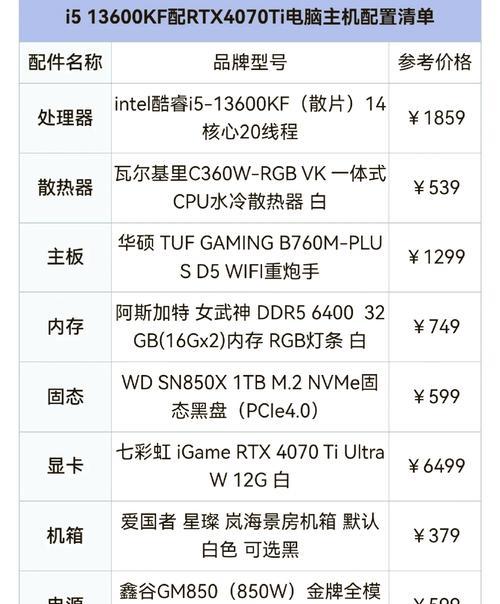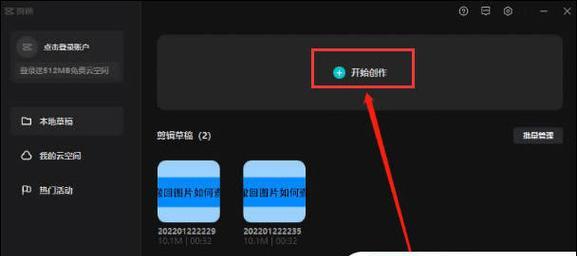电脑频繁黑屏睡死是何原因?
在使用电脑过程中,我们可能会遇到电脑突然黑屏甚至“睡死”的情况,这不仅影响到我们的工作效率,更可能让我们担忧电脑是否存在严重的问题。为什么我们的电脑会频繁黑屏睡死呢?本文将为你揭开这背后的秘密,并提供一系列实用的诊断方法和解决步骤。
一、硬件问题导致的电脑黑屏睡死
电脑硬件是电脑运行的基础,其状态直接影响到电脑的稳定性。硬件问题主要包括以下几个方面:
1.1内存条故障
内存条是电脑用来暂时存储运行中程序的数据的硬件组件。如果内存条存在故障或兼容性问题,电脑在处理大量数据时可能出现黑屏。
解决方案:
检查内存条是否安装牢固,或者尝试更换内存插槽;
使用内存测试软件检测内存条的健康状况;
如果发现问题,可能需要更换新的内存条。
1.2硬盘故障
硬盘是存储电脑数据和操作系统的重要硬件。如果硬盘出现问题,电脑可能无法正常加载系统或运行程序,导致黑屏。
解决方案:
使用硬盘检测工具,如CrystalDiskInfo,检查硬盘健康状态;
如果硬盘存在物理损坏,考虑数据备份后更换硬盘;
更换硬盘后,重新安装操作系统。
1.3显卡问题
显卡负责处理图像数据。如果显卡过热或有硬件故障,也可能导致显示异常甚至黑屏。
解决方案:
清理显卡风扇和散热器,确保散热正常;
检查显卡驱动程序是否为最新版本,或尝试回滚驱动版本;
若显卡硬件损坏,需更换显卡。
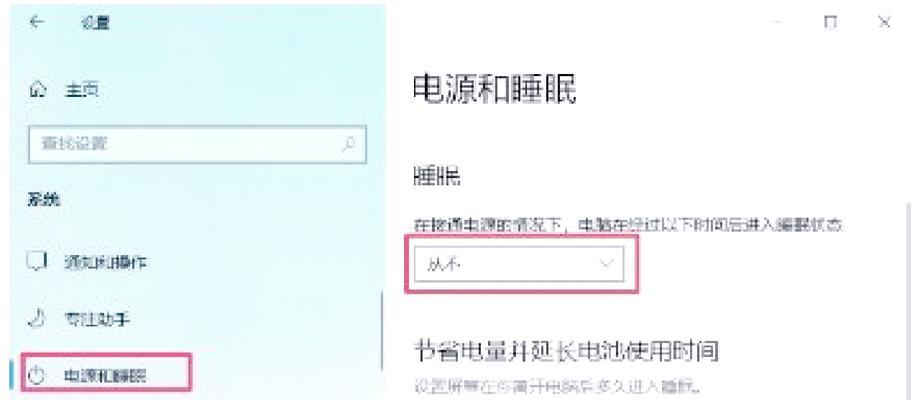
二、软件问题引发的电脑黑屏睡死
除了硬件问题,软件因素也会导致电脑黑屏。这包括系统、驱动以及病毒软件等方面。
2.1系统文件损坏
系统文件损坏或丢失会直接导致系统无法正常运行,出现黑屏。
解决方案:
使用系统自带的“系统文件检查器”(sfc/scannow)进行扫描修复;
如果系统无法启动,尝试进入安全模式进行修复;
最后手段是进行系统还原或重装。
2.2驱动程序问题
驱动程序与硬件紧密相连,不兼容或损坏的驱动程序会直接影响电脑运行。
解决方案:
更新至最新的驱动程序;
在设备管理器中卸载然后重新安装驱动程序;
尝试降级到稳定版本的驱动程序。
2.3病毒或恶意软件
病毒和恶意软件可能会攻击系统文件,导致系统不稳定,出现黑屏。
解决方案:
使用杀毒软件进行全面查杀,并清除病毒;
定期更新病毒库,保持系统安全;
如果系统严重受损,可能需要格式化硬盘并重新安装系统。
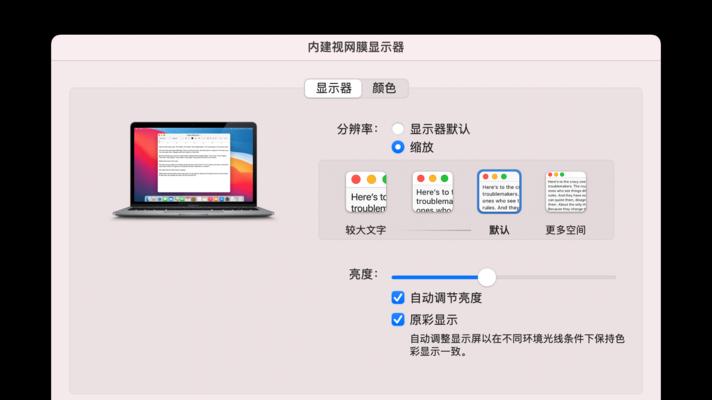
三、电源管理问题导致的黑屏
电源管理不当也会导致电脑黑屏。如电源供应不足、BIOS设置不当等。
3.1电源供应问题
如果电源供应不稳定或电源功率不足,电脑运行中的硬件可能无法得到充足的能量,从而导致黑屏。
解决方案:
检查电源线连接是否稳定;
确认电源适配器是否与电脑硬件功率匹配;
若有需要,更换高功率电源适配器。
3.2BIOS设置不当
在BIOS中不当的电源设置可能会导致电脑频繁进入睡眠模式或者黑屏。
解决方案:
进入BIOS设置,检查电源管理部分的设置。根据需要调整硬盘、显示器的休眠时间等;
如果不熟悉BIOS设置,建议查阅电脑或主板的官方指南。

四、环境因素对电脑的影响
除了硬件和软件因素,电脑的使用环境也可能导致黑屏。
4.1过高的工作温度
电脑如果在温度过高的环境下长时间工作,硬件容易过热导致性能下降甚至损坏。
解决方案:
保持电脑工作环境的通风与散热良好;
定期清理风扇和散热器上的灰尘;
如有必要,添加外部散热设备。
4.2不稳定的电源
电源的电压不稳定,或者电流中有高频率的干扰,都会影响电脑的稳定性。
解决方案:
使用稳压器或不间断电源(UPS)保护电脑不受电压波动的影响;
选择有良好口碑的电源品牌和型号。
五、
电脑频繁黑屏睡死的原因可能多样,从硬件故障到软件冲突,从电源管理到外部环境影响,都可能是问题的根源。通过上述的逐步分析和解决方案,我们可以有针对性地进行检查和修复。当然,如果在自行排查和修复过程中遇到困难,建议联系专业的电脑维修人员进行诊断和处理,以确保电脑能够安全、稳定地运行。
版权声明:本文内容由互联网用户自发贡献,该文观点仅代表作者本人。本站仅提供信息存储空间服务,不拥有所有权,不承担相关法律责任。如发现本站有涉嫌抄袭侵权/违法违规的内容, 请发送邮件至 3561739510@qq.com 举报,一经查实,本站将立刻删除。
- 站长推荐
- 热门tag
- 标签列表
- 友情链接